Mariti performanta sistemului dvs. Windows cu ajutorul Memoriei Virtuale [Increase RAM]
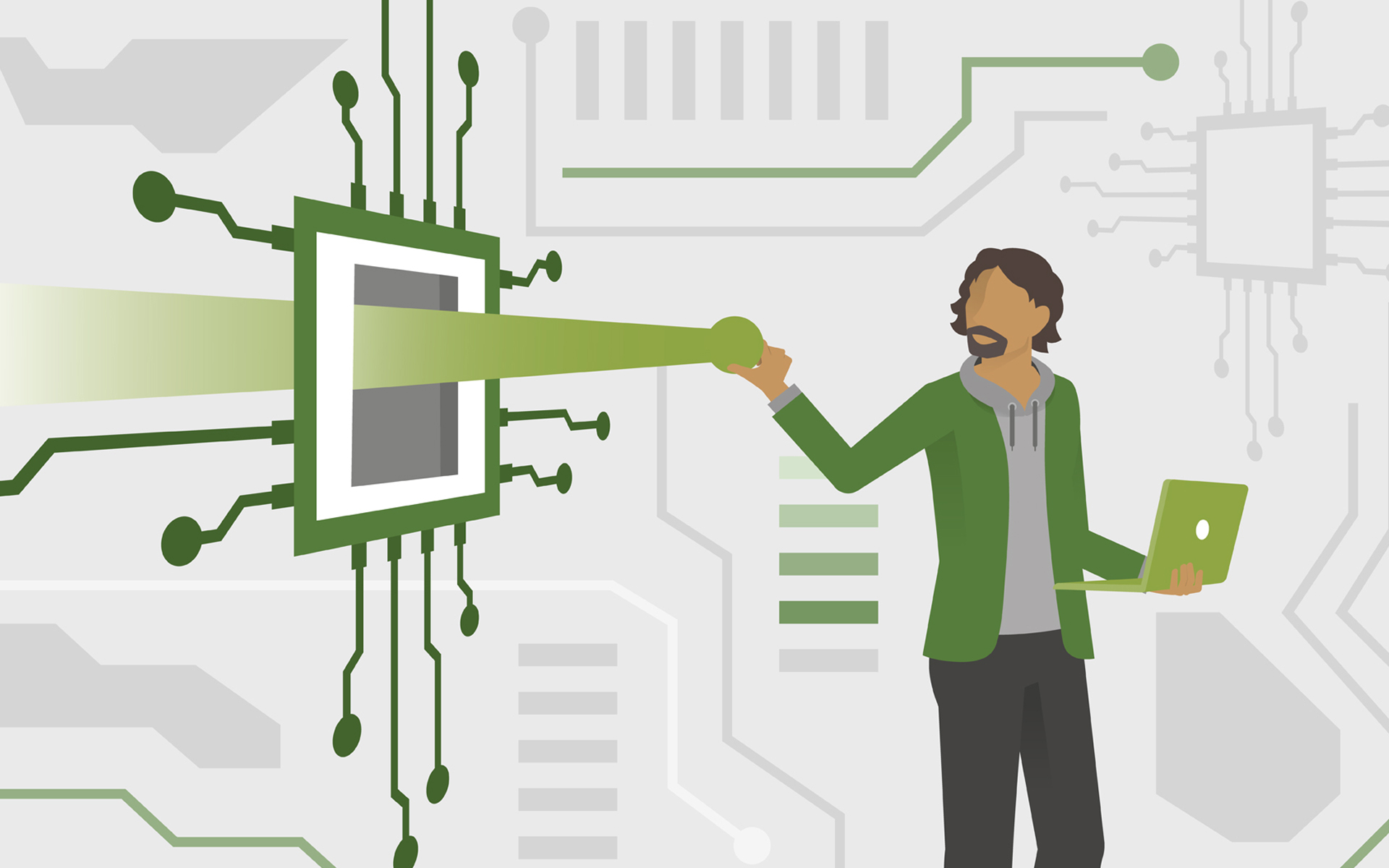
Chiar daca configuratia PC-ului dvs a fost una destul de “fruntasa” la vremea ei… ei bine, a fost! Si cu toate ca inca nu poate fi catalogata ca fiind invechita sau slaba, uneori este depasita cand vine vorba de folosirea unor aplicatii (de obicei jocuri) care refuza sa ruleze daca aceasta (configuratia) nu indeplineste minimum de RAM specificat in cerintele de sistem ale aplicatiilor respective.
Rezolvarea acestei probleme consta in majoritatea cazurilor intr-un upgrade de RAM (in cazul in care sistemul va permite acest lucru) sau upgradarea mai multor componente hardware ale sistemului dvs (sau, mai simplu, achizitionarea unui nou sistem, cu o configuratie mai “teapana”). Dar daca diferenta dintre RAM-ul pe care il aveti la dispozitie si RAM-ul cerut de aplicatiile de generatie noua nu este una foarte mare, puteti sa o acoperiti cu ajutorul memoriei virtuale (Virtual Memory) urmand instructiunile din acest articol.
Fiecare sistem de operare Windows creaza un fisier, numit pagefile.sys, pe care il stocheaza in folderul de sistem (Windows directory). Acest fisier, cu marimea (in MB) egala cu a RAM-ului real (de exemplu, daca aveti instalati 2 GB RAM in sistem, pagefile.sys va avea 2048 MB) reprezinta memoria virtuala a sistemului de operare.
Pentru a mari performanta sistemului dvs si pentru a putea rula pe acesta aplicatii care cer mai multa memorie decat au la dispozitie, putem modifica (altera) marimea fisierului pagefile.sys crescand memoria virtuala.
Atentie! Memoria Virtuala/pagefile.sys nu este una si aceeasi cu RAM-ul! Cresterea memoriei virtuale nu este echivalenta cu o crestere propriu-zisa de RAM, acest lucru fiind posibil doar printr-un upgrade de hardware (adica schimbarea placutelor RAM cu altele mai performante).
Cum putem creste memoria virtuala a unui Windows OS
- deschideti Control Panel, intrati in System and Security, apoi in System
- in panoul din partea stanga dati click pe Advanced system settings, apoi dati click pe butonul Settings din categoria Performance
- in fereastra deschisa, dati click pe tab-ul Advanced
- veti observa in partea de jos a ferestrei detalii despre memoria virtuala (Virtual Memory); pentru a modifica marimea acesteia dati click pe Change
- debifati (in cazul in care este bifata) optiunea Automatically manage paging file size for all drivers (default, numai pentru partitia de sistem este creat fisierul pagefile.sys)
- dati click pe fiecare dintre celelalte partiti ale hdd-ului (sau hdd-urilor) instalat(-e) in sistemul dvs si selectati System managed size apoi dati click pe Set
- dati click pe OK si restartati sistemul pentru ca modificarile facute sa aiba efect.
Note: Este recomandat sa lasati sistemul sa decida singur dimensiunea fisierelor pagefile.sys pentru fiecare partitie in parte (aceasta va fi egala cu RAM-ul real pentru fiecare fisier pagefile.sys). Pentru a putea mari memoria virtuala a sistemului dvs de operare, trebuie sa va asigurati ca aveti destul spatiu pe fiecare partitie, deoarece fisierul pagefile.sys atribuit acestora va ocupa exact spatiul echivalent dimensiunii acestui fisier.
Mariti performanta sistemului dvs. Windows cu ajutorul Memoriei Virtuale [Increase RAM]
What’s New
About Stealth
Pasionat de tehnologie, scriu cu plăcere pe StealthSettings.com începând cu anul 2006. Am o bogată experiență în sistemele de operare: macOS, Windows și Linux, dar și în limbaje de programare și platforme de blogging (WordPress) și pentru magazine online (WooCommerce, Magento, PrestaShop).
View all posts by StealthTe-ar putea interesa și...


One thought on “Mariti performanta sistemului dvs. Windows cu ajutorul Memoriei Virtuale [Increase RAM]”